win10システムでIEブラウザが見つからない場合の対処方法
- 王林オリジナル
- 2020-04-28 16:35:297455ブラウズ
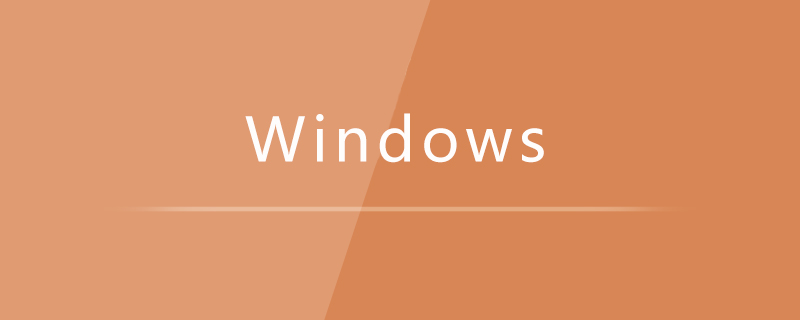
まず、[このコンピュータ] を右クリックし、[プロパティ] をクリックし、
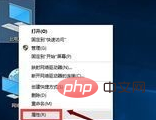
次に、[コントロール パネル] をクリックします。左側のホーム ページ」;
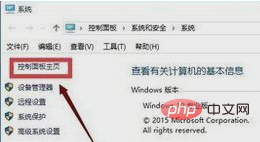
次に「プログラム」をクリックします。

次に「Windows の機能を有効にする」をクリックします。 off";
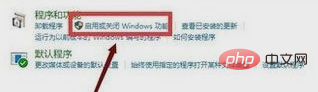
次に、機能リストで IE ブラウザを確認し、選択後に [OK] をクリックします。
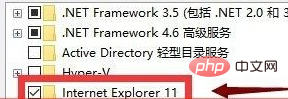
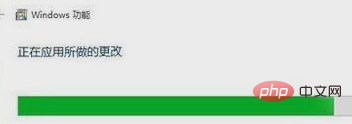

以上がwin10システムでIEブラウザが見つからない場合の対処方法の詳細内容です。詳細については、PHP 中国語 Web サイトの他の関連記事を参照してください。
声明:
この記事の内容はネチズンが自主的に寄稿したものであり、著作権は原著者に帰属します。このサイトは、それに相当する法的責任を負いません。盗作または侵害の疑いのあるコンテンツを見つけた場合は、admin@php.cn までご連絡ください。

